วิธีสร้างเรื่องราวใน Facebook

การสร้างเรื่องราวใน Facebook สามารถสนุกสนานมาก นี่คือวิธีการที่คุณสามารถสร้างเรื่องราวบนอุปกรณ์ Android และคอมพิวเตอร์ของคุณได้.
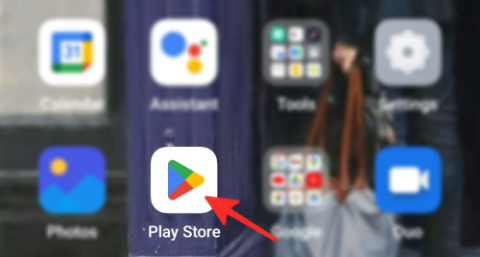
สิ่งที่ต้องรู้
คุณพบว่าหน้าจอหลักของอุปกรณ์ Android ของคุณน่าเบื่อและล้าสมัยหรือไม่? ไม่ต้องห่วง! เรามีทางออกให้กับคุณ Microsoft Launcher คือแอปเปลี่ยนหน้าจอหลักที่ปรับแต่งได้ ซึ่งพัฒนาโดย Microsoft Corporation ซึ่งช่วยให้คุณแปลงอุปกรณ์ของคุณด้วยฟีเจอร์และตัวเลือกที่น่าตื่นเต้น
ด้วย Microsoft Launcher คุณสามารถปรับแต่งและทำให้หน้าจอหลักของคุณบนอุปกรณ์ Android ของคุณใช้งานได้อย่างสนุกสนานยิ่งขึ้น ในบทความนี้ คุณจะได้เรียนรู้วิธีตั้งค่าและใช้ Microsoft Launcher บนอุปกรณ์ Android ของคุณ
Microsoft Launcher คืออะไรและทำงานอย่างไร
ตัวเรียกใช้งานมีบทบาทสำคัญในการจัดหาอินเทอร์เฟซพื้นหลังบนโทรศัพท์ของคุณและจัดระเบียบทุกอย่างเพื่อให้คุณสามารถเข้าถึงได้อย่างรวดเร็วและง่ายดาย แม้ว่าอุปกรณ์ Android ทุกเครื่องจะมีตัวเรียกใช้งานเริ่มต้นที่ติดตั้งไว้ล่วงหน้า คุณยังสามารถติดตั้งตัวเรียกใช้งานของบริษัทอื่น เช่น Microsoft Launcher ได้ด้วย
Microsoft Launcher มอบประสบการณ์หน้าจอหลักแบบใหม่ที่จะช่วยให้คุณมีประสิทธิภาพมากขึ้นในทุกอุปกรณ์ของคุณ Microsoft Launcher ปรับแต่งได้ง่าย ด้วย Microsoft Launcher คุณสามารถจัดระเบียบทุกอย่างบนโทรศัพท์ของคุณได้อย่างง่ายดาย คุณสามารถปรับแต่งฟีดของคุณและเข้าถึงรายการสิ่งที่ต้องทำ ปฏิทิน และบันทึกย่อช่วยเตือนได้จากทุกที่และทุกเวลา
เมื่อคุณติดตั้ง Microsoft Launcher เป็นหน้าจอหลักใหม่ คุณจะมีตัวเลือกในการเริ่มต้นใหม่ด้วยแอปที่คุณต้องการหรือนำเข้าเค้าโครงหน้าจอหลักที่มีอยู่
ที่เกี่ยวข้อง: วิธีการตั้งค่าและใช้ Agent GPT (ChatGPT)
ดาวน์โหลดและติดตั้งแอพจาก Play Store
หากต้องการดาวน์โหลดและติดตั้งแอปจาก Play Store ให้ทำตามขั้นตอนเหล่านี้:
ขั้นตอนที่ 1:เปิด Play Store บนโทรศัพท์ของคุณ
![วิธีตั้งค่าและใช้ Microsoft Launcher บน Android [2023] วิธีตั้งค่าและใช้ Microsoft Launcher บน Android [2023]](/resources3/r1/image-2343-0914202409888.png)
ขั้นตอนที่ 2:แตะที่แถบค้นหาที่อยู่ด้านบนของหน้าจอ
![วิธีตั้งค่าและใช้ Microsoft Launcher บน Android [2023] วิธีตั้งค่าและใช้ Microsoft Launcher บน Android [2023]](/resources3/r1/image-5453-0914202412303.png)
ขั้นตอนที่ 3:พิมพ์ “Microsoft Launcher” ในแถบค้นหาและแตะที่Microsoft Launcherจากผลลัพธ์
![วิธีตั้งค่าและใช้ Microsoft Launcher บน Android [2023] วิธีตั้งค่าและใช้ Microsoft Launcher บน Android [2023]](/resources3/r1/image-2667-0914202415565.png)
ขั้นตอนที่ 4:ถัดไปแตะติด ตั้ง
![วิธีตั้งค่าและใช้ Microsoft Launcher บน Android [2023] วิธีตั้งค่าและใช้ Microsoft Launcher บน Android [2023]](/resources3/r1/image-6565-0914202416523.png)
ขั้นตอนที่ 5:หลังจากติดตั้งแอปของคุณแล้ว ให้แตะที่ เปิด
![วิธีตั้งค่าและใช้ Microsoft Launcher บน Android [2023] วิธีตั้งค่าและใช้ Microsoft Launcher บน Android [2023]](/resources3/r1/image-4536-0914202418638.png)
แค่นั้นแหละ! คุณดาวน์โหลดและติดตั้ง Microsoft Launcher บนโทรศัพท์ Android ของคุณสำเร็จแล้ว
วิธีตั้งค่า Microsoft Launcher บน Android
หากต้องการตั้งค่าและใช้ Microsoft Launcher บนโทรศัพท์ Android ของคุณ ให้ทำตามขั้นตอนด้านล่าง:
ขั้นตอนที่ 1:เปิด Microsoft Launcher บนโทรศัพท์ของคุณ
![วิธีตั้งค่าและใช้ Microsoft Launcher บน Android [2023] วิธีตั้งค่าและใช้ Microsoft Launcher บน Android [2023]](/resources3/r1/image-7299-0914202420122.png)
ขั้นตอนที่ 2:ในการตั้งค่า Microsoft Launcher ให้แตะที่เริ่มต้นใช้งาน
![วิธีตั้งค่าและใช้ Microsoft Launcher บน Android [2023] วิธีตั้งค่าและใช้ Microsoft Launcher บน Android [2023]](/resources3/r1/image-7235-0914202421944.png)
ขั้นตอนที่ 3: Microsoft Launcher จะขออนุญาตคุณในการเข้าถึงตำแหน่งของอุปกรณ์ เลือก "แม่นยำ" หรือ "โดยประมาณ" จากนั้นเลือก "ขณะใช้แอป" หรือ "เฉพาะครั้งนี้" คุณยังสามารถเลือก “ไม่อนุญาต” เราได้เลือก "แม่นยำ" และ "ขณะใช้แอป" ในภาพด้านล่าง
![วิธีตั้งค่าและใช้ Microsoft Launcher บน Android [2023] วิธีตั้งค่าและใช้ Microsoft Launcher บน Android [2023]](/resources3/r1/image-8757-0914202424071.png)
ขั้นตอนที่ 4:ถัดไป แอป Microsoft Launcher จะขออนุญาตในการเข้าถึงภาพถ่ายและสื่อของอุปกรณ์ของคุณ ที่นี่ คุณสามารถเลือก "อนุญาต" หรือ "ไม่อนุญาต" เราได้เลือก "อนุญาต" ในภาพด้านล่าง
![วิธีตั้งค่าและใช้ Microsoft Launcher บน Android [2023] วิธีตั้งค่าและใช้ Microsoft Launcher บน Android [2023]](/resources3/r1/image-6588-0914202426611.png)
ขั้นตอนที่ 5:ถัดไป คุณสามารถเลือก "วอลเปเปอร์ปัจจุบัน" หรือ "วอลเปเปอร์รายวัน Bing" ซึ่งจะเปลี่ยนทุกวันสำหรับอุปกรณ์ของคุณ เราเลือก “วอลเปเปอร์รายวันของ Bing” แตะที่ดำเนินการต่อ
![วิธีตั้งค่าและใช้ Microsoft Launcher บน Android [2023] วิธีตั้งค่าและใช้ Microsoft Launcher บน Android [2023]](/resources3/r1/image-348-0914202427706.png)
ขั้นตอนที่ 6:ถัดไปแอปจะขอให้คุณลงชื่อเข้าใช้ด้วยบัญชี Microsoft หรือธุรกิจของคุณ ป้อนรายละเอียดบัญชีของคุณแล้วแตะถัดไปเพื่อดำเนินการต่อ
![วิธีตั้งค่าและใช้ Microsoft Launcher บน Android [2023] วิธีตั้งค่าและใช้ Microsoft Launcher บน Android [2023]](/resources3/r1/image-5217-0914202429699.png)
ขั้นตอนที่ 7:เพื่อประสบการณ์ที่ดีขึ้น ให้ตั้งค่า Microsoft Launcher เป็นรูปลักษณ์เริ่มต้นของคุณ
![วิธีตั้งค่าและใช้ Microsoft Launcher บน Android [2023] วิธีตั้งค่าและใช้ Microsoft Launcher บน Android [2023]](/resources3/r1/image-6114-0914202430527.png)
เสร็จแล้ว. คุณตั้งค่า Microsoft Launcher บนโทรศัพท์ Android ของคุณสำเร็จแล้ว
ที่เกี่ยวข้อง: วิธีการตั้งค่าและใช้ TreeSize
วิธีใช้ Microsoft Launcher บน Android
![วิธีตั้งค่าและใช้ Microsoft Launcher บน Android [2023] วิธีตั้งค่าและใช้ Microsoft Launcher บน Android [2023]](/resources3/r1/image-533-0914202432624.png)
หากคุณปัดไปทางซ้าย คุณจะเห็นกิจกรรมที่กำลังจะเกิดขึ้น งานที่ต้องทำ บันทึกย่อช่วยเตือน เอกสารที่คุณกำลังทำงานอยู่ และอื่นๆ บัญชีของคุณได้รับการซิงค์บ่อยครั้งโดย Microsoft Launcher เพื่อให้แน่ใจว่าคุณจะได้รับข้อมูลล่าสุดอยู่เสมอ
![วิธีตั้งค่าและใช้ Microsoft Launcher บน Android [2023] วิธีตั้งค่าและใช้ Microsoft Launcher บน Android [2023]](/resources3/r1/image-3361-0914202433480.png)
1. เพิ่มแอพที่คุณชื่นชอบบนหน้าจอหลัก
หากต้องการเพิ่มแอปโปรดลงในหน้าจอหลัก เพียงแตะแอปค้างไว้ จากนั้นเลื่อนนิ้วไปรอบๆ หน้าจอจนกว่าคุณจะพบตำแหน่งที่ต้องการ
![วิธีตั้งค่าและใช้ Microsoft Launcher บน Android [2023] วิธีตั้งค่าและใช้ Microsoft Launcher บน Android [2023]](/resources3/r1/image-9299-0914202435561.gif)
2. ดาวน์โหลดแอป Microsoft โดยตรง
หากต้องการดาวน์โหลดแอปพลิเคชัน Microsoft โดยตรงจากหน้าจอหลักของคุณ ให้ทำตามขั้นตอนเหล่านี้:
ขั้นตอนที่ 1:แตะที่ โฟลเดอร์ Microsoftบนหน้าจอหลักของคุณ
![วิธีตั้งค่าและใช้ Microsoft Launcher บน Android [2023] วิธีตั้งค่าและใช้ Microsoft Launcher บน Android [2023]](/resources3/r1/image-9720-0914202439108.png)
ขั้นตอนที่ 2:ถัดไป เพียงแตะที่แอพที่คุณต้องการติดตั้ง
![วิธีตั้งค่าและใช้ Microsoft Launcher บน Android [2023] วิธีตั้งค่าและใช้ Microsoft Launcher บน Android [2023]](/resources3/r1/image-102-0914202440671.png)
แค่นั้นแหละ! คุณดาวน์โหลดแอป Microsoft สำเร็จแล้ว
3. เพิ่มงาน
หากต้องการเพิ่มงานโดยใช้ Microsoft Launcher ให้ทำตามขั้นตอนด้านล่าง:
ขั้นตอนที่ 1:ปัดไปทางซ้ายบนหน้าจอหลักของคุณ
![วิธีตั้งค่าและใช้ Microsoft Launcher บน Android [2023] วิธีตั้งค่าและใช้ Microsoft Launcher บน Android [2023]](/resources3/r1/image-1809-0914202448901.gif)
ขั้นตอนที่ 2:แตะที่+ เพิ่มงานภายใต้ส่วน "สิ่งที่ต้องทำ"
![วิธีตั้งค่าและใช้ Microsoft Launcher บน Android [2023] วิธีตั้งค่าและใช้ Microsoft Launcher บน Android [2023]](/resources3/r1/image-8437-0914202450453.png)
ขั้นตอนที่ 3:พิมพ์หรือใช้เสียงของคุณเพื่อเพิ่มงานแล้วกด Enter
![วิธีตั้งค่าและใช้ Microsoft Launcher บน Android [2023] วิธีตั้งค่าและใช้ Microsoft Launcher บน Android [2023]](/resources3/r1/image-6440-0914202452251.png)
เสร็จแล้ว. คุณได้เพิ่มงานโดยใช้ Microsoft Launcher สำเร็จแล้ว
![วิธีตั้งค่าและใช้ Microsoft Launcher บน Android [2023] วิธีตั้งค่าและใช้ Microsoft Launcher บน Android [2023]](/resources3/r1/image-9236-0914202453424.png)
4. เพิ่มบันทึกย่อช่วยเตือน
หากต้องการเพิ่มบันทึกย่อช่วยเตือนโดยใช้ Microsoft Launcher ให้ทำตามขั้นตอนเหล่านี้:
ขั้นตอนที่ 1:ปัดไปทางซ้ายบนหน้าจอหลักของคุณ
![วิธีตั้งค่าและใช้ Microsoft Launcher บน Android [2023] วิธีตั้งค่าและใช้ Microsoft Launcher บน Android [2023]](/resources3/r1/image-8168-0914202454533.gif)
ขั้นตอนที่ 2:แตะที่+ สร้างบันทึกภายใต้ส่วน "บันทึกย่อช่วยเตือน"
![วิธีตั้งค่าและใช้ Microsoft Launcher บน Android [2023] วิธีตั้งค่าและใช้ Microsoft Launcher บน Android [2023]](/resources3/r1/image-6484-0914202456367.png)
ขั้นตอนที่ 3:เลือกประเภทของบันทึกย่อที่คุณต้องการสร้าง คุณสามารถเพิ่มข้อความ หมึก เสียง หรือบันทึกรูปภาพได้ เราได้เลือก "บันทึกข้อความ" ในภาพด้านล่าง
![วิธีตั้งค่าและใช้ Microsoft Launcher บน Android [2023] วิธีตั้งค่าและใช้ Microsoft Launcher บน Android [2023]](/resources3/r1/image-828-0914202457049.png)
ขั้นตอนที่ 4:พิมพ์บันทึกย่อของคุณแล้วแตะที่ลูกศรย้อนกลับเพื่อบันทึก
![วิธีตั้งค่าและใช้ Microsoft Launcher บน Android [2023] วิธีตั้งค่าและใช้ Microsoft Launcher บน Android [2023]](/resources3/r1/image-9670-0914202502611.png)
แค่นั้นแหละ! บันทึกของคุณจะแสดงอยู่ใต้บันทึกย่อช่วยเตือน
![วิธีตั้งค่าและใช้ Microsoft Launcher บน Android [2023] วิธีตั้งค่าและใช้ Microsoft Launcher บน Android [2023]](/resources3/r1/image-4466-0914202504118.png)
5. เพิ่มวิดเจ็ต
หากต้องการเพิ่มวิดเจ็ตโดยใช้ Microsoft Launcher ให้ทำตามขั้นตอนด้านล่าง:
ขั้นตอนที่ 1:ปัดไปทางซ้ายบนหน้าจอหลักของคุณ
![วิธีตั้งค่าและใช้ Microsoft Launcher บน Android [2023] วิธีตั้งค่าและใช้ Microsoft Launcher บน Android [2023]](/resources3/r1/image-8168-0914202454533.gif)
ขั้นตอนที่ 2: เลื่อนลงที่ ด้านล่างของหน้าจอแล้วแตะแก้ไขมุมมองนี้
![วิธีตั้งค่าและใช้ Microsoft Launcher บน Android [2023] วิธีตั้งค่าและใช้ Microsoft Launcher บน Android [2023]](/resources3/r1/image-6507-0914202506440.png)
ขั้นตอนที่ 3:จากที่นี่ คุณสามารถเพิ่มหรือลบวิดเจ็ตและการ์ดได้ คุณยังสามารถเปิดใช้งาน "แสดงส่วนหัวและพื้นหลังของวิดเจ็ต" ได้หากต้องการ หากต้องการเพิ่มวิดเจ็ ต ให้แตะเพิ่มวิดเจ็ต
![วิธีตั้งค่าและใช้ Microsoft Launcher บน Android [2023] วิธีตั้งค่าและใช้ Microsoft Launcher บน Android [2023]](/resources3/r1/image-4510-0914202508238.png)
ขั้นตอนที่ 4:แตะที่วิดเจ็ตที่คุณต้องการเพิ่มลงบนหน้าจอเพื่อเลือก เราได้เลือก "เวลาหน้าจอของวันนี้" ในภาพด้านล่าง
![วิธีตั้งค่าและใช้ Microsoft Launcher บน Android [2023] วิธีตั้งค่าและใช้ Microsoft Launcher บน Android [2023]](/resources3/r1/image-1444-0914202509941.png)
เสร็จแล้ว. วิดเจ็ตของคุณจะถูกแสดงในฟีดของคุณ
![วิธีตั้งค่าและใช้ Microsoft Launcher บน Android [2023] วิธีตั้งค่าและใช้ Microsoft Launcher บน Android [2023]](/resources3/r1/image-2967-0914202512076.png)
เคล็ดลับ:คุณยังสามารถเพิ่มวิดเจ็ตลงในหน้าจอหลักของคุณได้ หากต้องการทำเช่นนั้น ให้กดบนหน้าจอหลักของคุณค้างไว้ จากนั้นเลือก "เพิ่มวิดเจ็ต" จากนั้นเลือกวิดเจ็ตที่คุณต้องการรวมและวางตำแหน่งในตำแหน่งที่ต้องการโดยการลากและวาง
![วิธีตั้งค่าและใช้ Microsoft Launcher บน Android [2023] วิธีตั้งค่าและใช้ Microsoft Launcher บน Android [2023]](/resources3/r1/image-8970-0914202513523.gif)
แค่นั้นแหละ! คุณเพิ่มวิดเจ็ตในฟีดและหน้าจอหลักสำเร็จแล้ว
วิธีเปลี่ยนการตั้งค่าบน Microsoft Launcher บน Android
ต่อไปนี้เป็นคำแนะนำทีละขั้นตอนในการเปลี่ยนการตั้งค่าของ Microsoft Launcher เพื่อให้บรรลุผลตามที่ต้องการ ให้ทำตามขั้นตอนด้านล่าง
วอลล์เปเปอร์
หากต้องการเปลี่ยนวอลเปเปอร์ ให้ทำตามขั้นตอนเหล่านี้:
ขั้นตอนที่ 1:แตะที่ไอคอน การตั้งค่า ของ Microsoft Launcher บนหน้าจอหลักของคุณ
![วิธีตั้งค่าและใช้ Microsoft Launcher บน Android [2023] วิธีตั้งค่าและใช้ Microsoft Launcher บน Android [2023]](/resources3/r1/image-4566-0914202518005.png)
ขั้นตอนที่ 2:ถัดไปแตะวอลล์เปเปอร์จากรายการตัวเลือก
![วิธีตั้งค่าและใช้ Microsoft Launcher บน Android [2023] วิธีตั้งค่าและใช้ Microsoft Launcher บน Android [2023]](/resources3/r1/image-4123-0914202520417.png)
ขั้นตอนที่ 3:หากต้องการเปลี่ยนวอลเปเปอร์ของคุณ ให้แตะเลือกวอลเปเปอร์ใหม่
![วิธีตั้งค่าและใช้ Microsoft Launcher บน Android [2023] วิธีตั้งค่าและใช้ Microsoft Launcher บน Android [2023]](/resources3/r1/image-9057-0914202521774.png)
ขั้นตอนที่ 4:จากที่นี่ คุณมีตัวเลือกให้เลือกวอลเปเปอร์จากภาพถ่าย Bing, Microsoft Launcher หรือวอลเปเปอร์เคลื่อนไหว เราได้เลือก "Bing" ในภาพด้านล่าง
![วิธีตั้งค่าและใช้ Microsoft Launcher บน Android [2023] วิธีตั้งค่าและใช้ Microsoft Launcher บน Android [2023]](/resources3/r1/image-8928-0914202525428.png)
เคล็ดลับ:คุณสามารถเปลี่ยนวอลเปเปอร์ได้โดยตรงโดยแตะ ไอคอน วอลเปเปอร์บนหน้าจอหลัก
![วิธีตั้งค่าและใช้ Microsoft Launcher บน Android [2023] วิธีตั้งค่าและใช้ Microsoft Launcher บน Android [2023]](/resources3/r1/image-7968-0914202527634.gif)
เคล็ดลับ 2:คุณยังสามารถเปลี่ยนวอลเปเปอร์ได้โดยกดหน้าจอหลักค้างไว้แล้วเลือกตัวเลือกเปลี่ยนวอลเปเปอร์ จากที่นี่ คุณสามารถเลือกวอลเปเปอร์สำหรับหน้าจอหลัก หน้าจอล็อค หรือทั้งสองอย่างจากตัวเลือกที่มี
![วิธีตั้งค่าและใช้ Microsoft Launcher บน Android [2023] วิธีตั้งค่าและใช้ Microsoft Launcher บน Android [2023]](/resources3/r1/image-7525-0914202530044.gif)
แค่นั้นแหละ! คุณเปลี่ยนวอลเปเปอร์ของโทรศัพท์สำเร็จแล้ว
ธีม
หากต้องการเปลี่ยนธีมของอุปกรณ์ ให้ทำตามขั้นตอนเหล่านี้:
ขั้นตอนที่ 1:แตะที่ ไอคอน การตั้งค่า ของ Microsoft Launcher บนหน้าจอหลักของคุณ
![วิธีตั้งค่าและใช้ Microsoft Launcher บน Android [2023] วิธีตั้งค่าและใช้ Microsoft Launcher บน Android [2023]](/resources3/r1/image-3218-0914202532391.png)
ขั้นตอนที่ 2:แตะที่ธีมจากรายการตัวเลือก
![วิธีตั้งค่าและใช้ Microsoft Launcher บน Android [2023] วิธีตั้งค่าและใช้ Microsoft Launcher บน Android [2023]](/resources3/r1/image-8843-0914202533209.png)
ขั้นตอนที่ 3:จากที่นี่ คุณสามารถปรับความทึบและความเบลอของอินเทอร์เฟซได้ นอกจากนี้ คุณยังสามารถเปิดหรือปิดคุณสมบัติต่างๆ เช่น “ใช้เอฟเฟกต์เบลอกับทุกหน้าจอ” “เปิดใช้งานเอฟเฟกต์เบลอ” และ “สีเน้นเสียง”
![วิธีตั้งค่าและใช้ Microsoft Launcher บน Android [2023] วิธีตั้งค่าและใช้ Microsoft Launcher บน Android [2023]](/resources3/r1/image-9814-0914202535446.gif)
เสร็จแล้ว. คุณเปลี่ยนธีมโทรศัพท์ของคุณสำเร็จแล้ว
หน้าจอหลัก
หากต้องการเปลี่ยนการตั้งค่าหน้าจอหลัก ให้ทำตามขั้นตอนเหล่านี้:
ขั้นตอนที่ 1:ไปที่การตั้งค่าของ Microsoft Launcher และแตะบนหน้าจอหลักจากรายการตัวเลือก
![วิธีตั้งค่าและใช้ Microsoft Launcher บน Android [2023] วิธีตั้งค่าและใช้ Microsoft Launcher บน Android [2023]](/resources3/r1/image-8713-0914202536868.png)
ขั้นตอนที่ 2: ถัดไป แตะที่เค้าโครงและขนาดไอคอนเพื่อปรับขนาดและเค้าโครงของไอคอนของคุณ
![วิธีตั้งค่าและใช้ Microsoft Launcher บน Android [2023] วิธีตั้งค่าและใช้ Microsoft Launcher บน Android [2023]](/resources3/r1/image-8477-0914202539435.png)
ขั้นตอนที่ 3:จากที่นี่ คุณสามารถเปลี่ยนขนาดและเค้าโครงของไอคอนได้ คุณสามารถเลือกจำนวนคอลัมน์และแถวบนหน้าจอหลักของคุณได้ นอกจากนี้คุณยังสามารถเปิดใช้งาน "แสดงป้ายกำกับเดียว" "แสดงช่องว่างภายในหน้าจอหลัก" "แสดงชื่อแอปและโฟลเดอร์" "จับคู่หน้าจอหลักและไอคอน Dock" และ "จับคู่ไอคอนหน้าจอหลักและลิ้นชักแอป"
![วิธีตั้งค่าและใช้ Microsoft Launcher บน Android [2023] วิธีตั้งค่าและใช้ Microsoft Launcher บน Android [2023]](/resources3/r1/image-7376-0914202540855.gif)
ขั้นตอนที่ 4: หากต้องการเปลี่ยนรูป ลักษณ์ ของไอคอน ให้แตะที่ลักษณะที่ปรากฏของไอคอน
![วิธีตั้งค่าและใช้ Microsoft Launcher บน Android [2023] วิธีตั้งค่าและใช้ Microsoft Launcher บน Android [2023]](/resources3/r1/image-791-0914202542226.png)
ขั้นตอนที่ 5: จากที่นี่ คุณสามารถเลือกระหว่างชุดไอคอน "ระบบ" หรือ "Microsoft Launcher" ดาวน์โหลดชุดไอคอนใหม่ หรือทำให้ไอคอนแอปมีรูปร่างเหมือนกัน
![วิธีตั้งค่าและใช้ Microsoft Launcher บน Android [2023] วิธีตั้งค่าและใช้ Microsoft Launcher บน Android [2023]](/resources3/r1/image-3868-0914202544968.png)
ขั้นตอนที่ 6: หากต้องการเปลี่ยนรูปลักษณ์ ของ โฟลเดอร์ให้แตะที่ลักษณะที่ปรากฏของโฟลเดอร์
![วิธีตั้งค่าและใช้ Microsoft Launcher บน Android [2023] วิธีตั้งค่าและใช้ Microsoft Launcher บน Android [2023]](/resources3/r1/image-457-0914202546929.png)
ขั้นตอนที่ 7:จากที่นี่ คุณสามารถเลือกรูปร่างของโฟลเดอร์ได้ คุณยังสามารถเปิดใช้งาน "เปิดโฟลเดอร์แบบเต็มหน้าจอ" หรือ "เลื่อนแนวนอนเพื่อสลับหน้า" ได้
![วิธีตั้งค่าและใช้ Microsoft Launcher บน Android [2023] วิธีตั้งค่าและใช้ Microsoft Launcher บน Android [2023]](/resources3/r1/image-8186-0914202548255.png)
ขั้นตอนที่ 8: หากต้องการเปลี่ยนการตั้งค่าป้ายการแจ้งเตือน ให้แตะที่ป้าย การแจ้งเตือน
![วิธีตั้งค่าและใช้ Microsoft Launcher บน Android [2023] วิธีตั้งค่าและใช้ Microsoft Launcher บน Android [2023]](/resources3/r1/image-7949-0914202549616.png)
ขั้นตอนที่ 9:จากที่นี่ คุณสามารถเปิดหรือปิดใช้งาน "แสดงป้ายแจ้งเตือน" ซึ่งจะแสดงจำนวนการแจ้งเตือนที่ยังไม่ได้อ่านที่คุณมีในแอปของคุณ
![วิธีตั้งค่าและใช้ Microsoft Launcher บน Android [2023] วิธีตั้งค่าและใช้ Microsoft Launcher บน Android [2023]](/resources3/r1/image-1397-0914202550682.png)
ขั้นตอนที่ 10:นอกจากนี้ คุณสามารถดูหรือซ่อนแอปที่ซ่อนอยู่ได้ คุณยังสามารถเปิดหรือปิดใช้งาน "เลื่อนขึ้นและลงเพื่อสลับหน้า" "เก็บส่วนหัวของหน้า" "ล็อคหน้าจอหลัก" "แสดงตัวบ่งชี้หน้า" "แสดงแถบสถานะ" "เพิ่มแอปใหม่ลงในหน้าจอหลัก" " อนุญาตให้หมุนหน้าจอหลัก” และ “อนุญาตตารางย่อย”
![วิธีตั้งค่าและใช้ Microsoft Launcher บน Android [2023] วิธีตั้งค่าและใช้ Microsoft Launcher บน Android [2023]](/resources3/r1/image-1505-0914202552982.gif)
แค่นั้นแหละ! คุณเปลี่ยนการตั้งค่าหน้าจอหลักสำเร็จแล้ว
ท่าเรือ
หากต้องการเปลี่ยนการตั้งค่า Dock ให้ทำตามขั้นตอนด้านล่าง:
ขั้นตอนที่ 1:ไปที่การตั้งค่าของ Microsoft Launcher และแตะที่Dockจากรายการตัวเลือก
![วิธีตั้งค่าและใช้ Microsoft Launcher บน Android [2023] วิธีตั้งค่าและใช้ Microsoft Launcher บน Android [2023]](/resources3/r1/image-8177-0914202559861.png)
ขั้นตอนที่ 2:ถัดไปแตะที่โหมด Dockเพื่อเปลี่ยนการตั้งค่า
![วิธีตั้งค่าและใช้ Microsoft Launcher บน Android [2023] วิธีตั้งค่าและใช้ Microsoft Launcher บน Android [2023]](/resources3/r1/image-2704-0914202604240.png)
ขั้นตอนที่ 3:จากที่นี่ คุณสามารถแสดง ซ่อน หรือปิดโหมดด็อคได้ตลอดเวลา เราได้เลือก "แสดงเสมอ" ในภาพด้านล่าง
![วิธีตั้งค่าและใช้ Microsoft Launcher บน Android [2023] วิธีตั้งค่าและใช้ Microsoft Launcher บน Android [2023]](/resources3/r1/image-3018-0914202605496.png)
ขั้นตอนที่ 4: นอกจากนี้ คุณยังระบุจำนวนคอลัมน์ใน Dock รวมถึงจำนวนแถวด้านล่างได้ด้วย คุณยังสามารถเปิดหรือปิดใช้งาน "ปัดขึ้นเพื่อขยาย Dock" "แสดงพื้นหลัง" "แสดงชื่อแอปและโฟลเดอร์" และ "ใช้ขนาดไอคอนหน้าจอหลัก"
![วิธีตั้งค่าและใช้ Microsoft Launcher บน Android [2023] วิธีตั้งค่าและใช้ Microsoft Launcher บน Android [2023]](/resources3/r1/image-5641-0914202606190.png)
แค่นั้นแหละ! คุณเปลี่ยนการตั้งค่าท่าเรือสำเร็จแล้ว
ลิ้นชักแอป
หากต้องการเปลี่ยนการตั้งค่าลิ้นชักแอป ให้ทำตามขั้นตอนด้านล่าง:
ขั้นตอนที่ 1: ไปที่การตั้งค่าของ Microsoft Launcher และแตะที่App Drawerจากรายการตัวเลือก
![วิธีตั้งค่าและใช้ Microsoft Launcher บน Android [2023] วิธีตั้งค่าและใช้ Microsoft Launcher บน Android [2023]](/resources3/r1/image-8027-0914202609457.png)
ขั้นตอนที่ 2:จากที่นี่ คุณสามารถเปิดหรือปิดใช้งาน “แสดงตัวเลือกแอปล่าสุด” ในการตั้งค่าลิ้นชักแอป
![วิธีตั้งค่าและใช้ Microsoft Launcher บน Android [2023] วิธีตั้งค่าและใช้ Microsoft Launcher บน Android [2023]](/resources3/r1/image-9582-0914202610079.png)
ขั้นตอนที่ 3:คุณยังสามารถเปลี่ยนเค้าโครงของแอปของคุณได้ แตะที่เค้าโครงจอแสดงผลเพื่อแก้ไข
![วิธีตั้งค่าและใช้ Microsoft Launcher บน Android [2023] วิธีตั้งค่าและใช้ Microsoft Launcher บน Android [2023]](/resources3/r1/image-8686-0914202611657.png)
ขั้นตอนที่ 4:คุณมีตัวเลือกในการเลือก "ตารางแนวตั้ง" "ตารางแนวนอน" หรือ "รายการตัวอักษร" เราได้เลือก "ตารางแนวตั้ง" ในภาพด้านล่าง
![วิธีตั้งค่าและใช้ Microsoft Launcher บน Android [2023] วิธีตั้งค่าและใช้ Microsoft Launcher บน Android [2023]](/resources3/r1/image-731-0914210422933.png)
ขั้นตอนที่ 5:หลังจากเลือกเค้าโครงการแสดงผลของคุณแล้ว ให้แตะที่ตกลงเพื่อบันทึก
![วิธีตั้งค่าและใช้ Microsoft Launcher บน Android [2023] วิธีตั้งค่าและใช้ Microsoft Launcher บน Android [2023]](/resources3/r1/image-9766-0914202616175.png)
ขั้นตอนที่ 6:ถัดไปแตะที่ เมื่อลากแอปลงในโฟลเดอร์เพื่อเปลี่ยนการตั้งค่า
![วิธีตั้งค่าและใช้ Microsoft Launcher บน Android [2023] วิธีตั้งค่าและใช้ Microsoft Launcher บน Android [2023]](/resources3/r1/image-8633-0914202617909.png)
ขั้นตอนที่ 7:คุณมีตัวเลือกให้เลือกระหว่าง “คัดลอกแอป” หรือ “ย้ายแอป” เราได้เลือก "ย้ายแอป" ในภาพด้านล่าง
![วิธีตั้งค่าและใช้ Microsoft Launcher บน Android [2023] วิธีตั้งค่าและใช้ Microsoft Launcher บน Android [2023]](/resources3/r1/image-5190-0914202620202.png)
ขั้นตอนที่ 8:หลังจากที่คุณเลือกตัวเลือกแล้ว ให้แตะที่ตกลงเพื่อบันทึก
![วิธีตั้งค่าและใช้ Microsoft Launcher บน Android [2023] วิธีตั้งค่าและใช้ Microsoft Launcher บน Android [2023]](/resources3/r1/image-6150-0914210424812.png)
ขั้นตอนที่ 9:หากต้องการปรับขนาดไอคอนแอปของคุณ ให้แตะที่ไอคอน ลิ้นชักแอป
![วิธีตั้งค่าและใช้ Microsoft Launcher บน Android [2023] วิธีตั้งค่าและใช้ Microsoft Launcher บน Android [2023]](/resources3/r1/image-4921-0914202624270.png)
ขั้นตอนที่ 10:จากที่นี่ คุณสามารถเปิดใช้งาน "ใช้ขนาดไอคอนหน้าจอหลัก" หรือปรับแต่งขนาดของไอคอนและจำนวนคอลัมน์ตามที่คุณต้องการ
![วิธีตั้งค่าและใช้ Microsoft Launcher บน Android [2023] วิธีตั้งค่าและใช้ Microsoft Launcher บน Android [2023]](/resources3/r1/image-8062-0914202625183.png)
แค่นั้นแหละ! คุณเปลี่ยนการตั้งค่าลิ้นชักแอปสำเร็จแล้ว
ท่าทาง
หากต้องการแก้ไขการตั้งค่าท่าทาง ให้ทำตามขั้นตอนเหล่านี้:
ขั้นตอนที่ 1:ไปที่การตั้งค่าของ Microsoft Launcher และแตะที่ท่าทางจากรายการตัวเลือก
![วิธีตั้งค่าและใช้ Microsoft Launcher บน Android [2023] วิธีตั้งค่าและใช้ Microsoft Launcher บน Android [2023]](/resources3/r1/image-2514-0914202626963.png)
ขั้นตอนที่ 2:คุณจะพบรายการท่าทางที่ครอบคลุมซึ่งคุณสามารถปรับแต่งได้ตามที่คุณต้องการ แตะที่การตั้งค่าท่าทางที่คุณต้องการเปลี่ยน เราได้เลือก "ปัดขึ้น" ในภาพด้านล่าง
![วิธีตั้งค่าและใช้ Microsoft Launcher บน Android [2023] วิธีตั้งค่าและใช้ Microsoft Launcher บน Android [2023]](/resources3/r1/image-4792-0914202627937.png)
ขั้นตอนที่ 3:จากที่นี่ คุณสามารถเปลี่ยนการตั้งค่าเริ่มต้นของท่าทางเพื่อดำเนินการใดๆ ในตัวเรียกใช้งานได้ คุณยังสามารถใช้ท่าทางเพื่อเปิดแอปที่ติดตั้งไว้แล้วหรือเรียกใช้ทางลัดและดำเนินการขั้นสูงได้ เราได้เลือก "เปิดลิ้นชักแอป" เป็นการดำเนินการ
![วิธีตั้งค่าและใช้ Microsoft Launcher บน Android [2023] วิธีตั้งค่าและใช้ Microsoft Launcher บน Android [2023]](/resources3/r1/image-3518-0914202628877.png)
เสร็จแล้ว. คุณเปลี่ยนการตั้งค่าท่าทางสำเร็จแล้ว
ฟีดของคุณ
หากต้องการแก้ไขการตั้งค่าฟีดของคุณ ให้ทำตามขั้นตอนด้านล่าง:
ขั้นตอนที่ 1:ไปที่การตั้งค่าของ Microsoft Launcher และแตะที่ฟีดของคุณจากรายการตัวเลือก
![วิธีตั้งค่าและใช้ Microsoft Launcher บน Android [2023] วิธีตั้งค่าและใช้ Microsoft Launcher บน Android [2023]](/resources3/r1/image-6832-0914202630259.png)
ขั้นตอนที่ 2:ตัวเลือก "ฟีดของคุณ" ช่วยให้คุณสามารถระบุรายการที่จะแสดงในฟีดของคุณ เช่น Glance หรือ News นอกจากนี้ คุณยังปิดใช้ฟีเจอร์ "ฟีดของคุณ" ทั้งหมดได้หากไม่ต้องการใช้
![วิธีตั้งค่าและใช้ Microsoft Launcher บน Android [2023] วิธีตั้งค่าและใช้ Microsoft Launcher บน Android [2023]](/resources3/r1/image-7977-0914202632969.png)
แค่นั้นแหละ! คุณแก้ไขการตั้งค่าฟีดของคุณสำเร็จแล้ว
ค้นหา
หากต้องการเปลี่ยนการตั้งค่าการค้นหา ให้ทำตามขั้นตอนด้านล่าง:
ขั้นตอนที่ 1:ไปที่การตั้งค่าของ Microsoft Launcher แล้วแตะค้นหาจากรายการตัวเลือก
![วิธีตั้งค่าและใช้ Microsoft Launcher บน Android [2023] วิธีตั้งค่าและใช้ Microsoft Launcher บน Android [2023]](/resources3/r1/image-7049-0914202634859.png)
ขั้นตอน ที่ 2: ถัดไป หากต้องการเปลี่ยนการตั้งค่าการค้นหา ให้แตะที่การตั้งค่าการค้นหา
![วิธีตั้งค่าและใช้ Microsoft Launcher บน Android [2023] วิธีตั้งค่าและใช้ Microsoft Launcher บน Android [2023]](/resources3/r1/image-7784-0914202639658.png)
ขั้นตอนที่ 3:จากที่นี่ คุณสามารถเลือกเครื่องมือค้นหา ประเทศ/ภูมิภาค และภาษาในการค้นหาด้วยเสียง คุณยังสามารถเปิดใช้งานตัวเลือก "คัดลอกผลลัพธ์โค้ด QR ไปยังคลิปบอร์ด" ได้
![วิธีตั้งค่าและใช้ Microsoft Launcher บน Android [2023] วิธีตั้งค่าและใช้ Microsoft Launcher บน Android [2023]](/resources3/r1/image-9306-0914202641782.png)
ขั้น ตอน ที่ 4:หากต้องการเปลี่ยนสไตล์ของแถบค้นหา ให้แตะที่สไตล์ของแถบค้นหา
![วิธีตั้งค่าและใช้ Microsoft Launcher บน Android [2023] วิธีตั้งค่าและใช้ Microsoft Launcher บน Android [2023]](/resources3/r1/image-8032-0914202642724.png)
ขั้นตอนที่ 5: ที่นี่ คุณสามารถเลือกสไตล์แถบค้นหาได้ตามความต้องการของคุณ
![วิธีตั้งค่าและใช้ Microsoft Launcher บน Android [2023] วิธีตั้งค่าและใช้ Microsoft Launcher บน Android [2023]](/resources3/r1/image-8723-0914202643406.png)
ขั้นตอนที่ 6:หากต้องการเปลี่ยนการตั้งค่าคำแนะนำการค้นหาของคุณ ให้แตะที่คำ แนะนำการค้นหา
![วิธีตั้งค่าและใช้ Microsoft Launcher บน Android [2023] วิธีตั้งค่าและใช้ Microsoft Launcher บน Android [2023]](/resources3/r1/image-2624-0914202645295.png)
ขั้นตอนที่ 7: ที่นี่ คุณสามารถเปิดหรือปิดใช้งาน "ประวัติการค้นหา" และ "แอปที่ใช้บ่อย"
![วิธีตั้งค่าและใช้ Microsoft Launcher บน Android [2023] วิธีตั้งค่าและใช้ Microsoft Launcher บน Android [2023]](/resources3/r1/image-736-0914202649383.png)
ขั้นตอนที่ 8:หากต้องการเปลี่ยนการตั้งค่าตัวกรองผลการค้นหาของคุณ ให้แตะที่ตัว กรองผลการค้นหา
![วิธีตั้งค่าและใช้ Microsoft Launcher บน Android [2023] วิธีตั้งค่าและใช้ Microsoft Launcher บน Android [2023]](/resources3/r1/image-1362-0914202651880.png)
ขั้นตอนที่ 9:ที่นี่ คุณสามารถเปิดหรือปิดใช้งาน “แอพ” “Outlook” “ผู้คน” “งาน” “บันทึกย่อช่วยเตือน” “เอกสาร” “การตั้งค่าระบบ” และ “การตั้งค่าตัวเรียกใช้งาน” คุณยังสามารถเปิดใช้งานตัวเลือก "แสดงแอปที่ซ่อนอยู่ในผลลัพธ์" ได้
![วิธีตั้งค่าและใช้ Microsoft Launcher บน Android [2023] วิธีตั้งค่าและใช้ Microsoft Launcher บน Android [2023]](/resources3/r1/image-3122-0914202652652.png)
ขั้นตอนที่ 10: หากต้องการเลือกเบราว์เซอร์ค้นหาเริ่มต้นของคุณ ให้แตะที่เบรา ว์เซอร์ค้นหาเริ่มต้น
![วิธีตั้งค่าและใช้ Microsoft Launcher บน Android [2023] วิธีตั้งค่าและใช้ Microsoft Launcher บน Android [2023]](/resources3/r1/image-7645-0914202653700.png)
ขั้นตอนที่ 11:ตอนนี้คุณมีตัวเลือกในการเลือก Chrome หรือเบราว์เซอร์ระบบของคุณเป็นเบราว์เซอร์เริ่มต้น เราได้เลือก "Chrome" ในภาพด้านล่าง
![วิธีตั้งค่าและใช้ Microsoft Launcher บน Android [2023] วิธีตั้งค่าและใช้ Microsoft Launcher บน Android [2023]](/resources3/r1/image-7958-0914202654953.png)
ขั้น ตอน ที่ 12:หากต้องการลบประวัติการค้นหาของคุณ ให้แตะที่ ลบประวัติการค้นหา
![วิธีตั้งค่าและใช้ Microsoft Launcher บน Android [2023] วิธีตั้งค่าและใช้ Microsoft Launcher บน Android [2023]](/resources3/r1/image-2582-0914202657199.png)
เสร็จแล้ว. คุณเปลี่ยนการตั้งค่าการค้นหาของคุณสำเร็จแล้ว
สำรองและเรียกคืน
หากต้องการสำรองหรือกู้คืน Microsoft Launcher ให้ทำตามขั้นตอนเหล่านี้:
ขั้นตอนที่ 1:ไปที่การตั้งค่าของ Microsoft Launcher แล้วแตะที่สำรองข้อมูลและกู้คืนจากรายการตัวเลือก
![วิธีตั้งค่าและใช้ Microsoft Launcher บน Android [2023] วิธีตั้งค่าและใช้ Microsoft Launcher บน Android [2023]](/resources3/r1/image-5174-0914202659418.png)
ขั้น ตอน ที่ 2:หากคุณต้องการสำรองข้อมูล Microsoft Launcher ให้แตะที่สำรองข้อมูล Microsoft Launcher
![วิธีตั้งค่าและใช้ Microsoft Launcher บน Android [2023] วิธีตั้งค่าและใช้ Microsoft Launcher บน Android [2023]](/resources3/r1/image-5142-0914202700928.png)
ขั้นตอนที่ 3:หากคุณมีข้อมูลสำรองอยู่แล้วและต้องการกู้คืน Microsoft Launcher ของคุณเป็นข้อมูลสำรองก่อนหน้า ให้แตะที่คืน ค่า Microsoft Launcher
![วิธีตั้งค่าและใช้ Microsoft Launcher บน Android [2023] วิธีตั้งค่าและใช้ Microsoft Launcher บน Android [2023]](/resources3/r1/image-2454-0914202702059.png)
เสร็จแล้ว. คุณได้สำรองหรือกู้คืน Microsoft Launcher ของคุณสำเร็จแล้ว
รีเซ็ตหรือสลับตัวเรียกใช้งาน
หากต้องการรีเซ็ตหรือสลับตัวเรียกใช้งาน ให้ทำตามขั้นตอนด้านล่าง:
ขั้นตอนที่ 1:ไปที่การตั้งค่าของ Microsoft Launcher และแตะที่การตั้งค่าขั้นสูงจากรายการตัวเลือก
![วิธีตั้งค่าและใช้ Microsoft Launcher บน Android [2023] วิธีตั้งค่าและใช้ Microsoft Launcher บน Android [2023]](/resources3/r1/image-8018-0914210426671.png)
ขั้น ตอน ที่ 2:หากคุณต้องการรีเซ็ต Microsoft Launcher ให้แตะที่รีเซ็ต Microsoft Launcher
![วิธีตั้งค่าและใช้ Microsoft Launcher บน Android [2023] วิธีตั้งค่าและใช้ Microsoft Launcher บน Android [2023]](/resources3/r1/image-3394-0914202705810.png)
ขั้น ตอนที่ 3:เพื่อยืนยันให้แตะที่รีเซ็ต
![วิธีตั้งค่าและใช้ Microsoft Launcher บน Android [2023] วิธีตั้งค่าและใช้ Microsoft Launcher บน Android [2023]](/resources3/r1/image-7507-0914202708952.png)
ขั้นตอน ที่4:หากคุณต้องการเปลี่ยน Launcher ให้แตะSwitch to another Launcher
![วิธีตั้งค่าและใช้ Microsoft Launcher บน Android [2023] วิธีตั้งค่าและใช้ Microsoft Launcher บน Android [2023]](/resources3/r1/image-5338-0914202711486.png)
แค่นั้นแหละ! คุณรีเซ็ตหรือเปลี่ยนไปใช้ตัวเรียกใช้งานอื่นสำเร็จแล้ว
คำถามที่พบบ่อย
Microsoft Launcher ดาวน์โหลดและใช้งานได้ฟรีหรือไม่
ใช่ คุณสามารถดาวน์โหลดและใช้ Microsoft Launcher ได้ฟรี
ฉันจำเป็นต้องมีบัญชี Microsoft เพื่อใช้ Microsoft Launcher หรือไม่
คุณสามารถใช้คุณลักษณะบางอย่างของ Microsoft Launcher ได้โดยไม่ต้องมีบัญชี Microsoft อย่างไรก็ตาม หากคุณต้องการใช้คุณสมบัติขั้นสูงเพิ่มเติม เช่น การซิงค์การตั้งค่าของคุณระหว่างอุปกรณ์ คุณจะต้องลงชื่อเข้าใช้ด้วยบัญชี Microsoft ของคุณ
ฉันสามารถถอนการติดตั้ง Microsoft Launcher ได้หรือไม่ หากฉันไม่ต้องการใช้อีกต่อไป
ได้ คุณสามารถถอนการติดตั้ง Microsoft Launcher จากอุปกรณ์ Android ของคุณได้เช่นเดียวกับแอปอื่นๆ โดยไปที่เมนู "การตั้งค่า" ของอุปกรณ์ เลือก "แอป" จากนั้นเลือก "การจัดการแอป" ค้นหา Microsoft Launcher ในรายการแอปที่ติดตั้ง จากนั้นแตะ "ถอนการติดตั้ง"
ดูคำแนะนำโดยละเอียดด้านบนเกี่ยวกับวิธีตั้งค่าและใช้ Microsoft Launcher บน Android เพียงทำตามขั้นตอนที่ระบุไว้ในคำแนะนำด้านบนเพื่อให้ได้ผลลัพธ์ตามที่ต้องการอย่างง่ายดาย
ที่เกี่ยวข้อง
การสร้างเรื่องราวใน Facebook สามารถสนุกสนานมาก นี่คือวิธีการที่คุณสามารถสร้างเรื่องราวบนอุปกรณ์ Android และคอมพิวเตอร์ของคุณได้.
เรียนรู้วิธีปิดเสียงวิดีโอที่กวนใจใน Google Chrome และ Mozilla Firefox ด้วยบทแนะนำนี้.
แก้ปัญหาเมื่อ Samsung Galaxy Tab S8 ติดอยู่บนหน้าจอสีดำและไม่เปิดใช้งาน.
บทแนะนำที่แสดงวิธีการสองวิธีในการป้องกันแอพจากการเริ่มต้นใช้งานบนอุปกรณ์ Android ของคุณเป็นการถาวร.
บทแนะนำนี้จะแสดงวิธีการส่งต่อข้อความจากอุปกรณ์ Android โดยใช้แอป Google Messaging.
คุณมี Amazon Fire และต้องการติดตั้ง Google Chrome บนมันหรือไม่? เรียนรู้วิธีติดตั้ง Google Chrome ผ่านไฟล์ APK บนอุปกรณ์ Kindle ของคุณ.
วิธีการเปิดหรือปิดฟีเจอร์การตรวจสอบการสะกดในระบบปฏิบัติการ Android.
สงสัยว่าคุณสามารถใช้ที่ชาร์จจากอุปกรณ์อื่นกับโทรศัพท์หรือแท็บเล็ตของคุณได้หรือไม่? บทความนี้มีคำตอบให้คุณ.
เมื่อซัมซุงเปิดตัวแท็บเล็ตเรือธงใหม่ มีหลายอย่างที่น่าตื่นเต้นเกี่ยวกับ Galaxy Tab S9, S9+ และ S9 Ultra
คุณชอบอ่าน eBook บนแท็บเล็ต Amazon Kindle Fire หรือไม่? เรียนรู้วิธีเพิ่มบันทึกและเน้นข้อความในหนังสือใน Kindle Fire.






